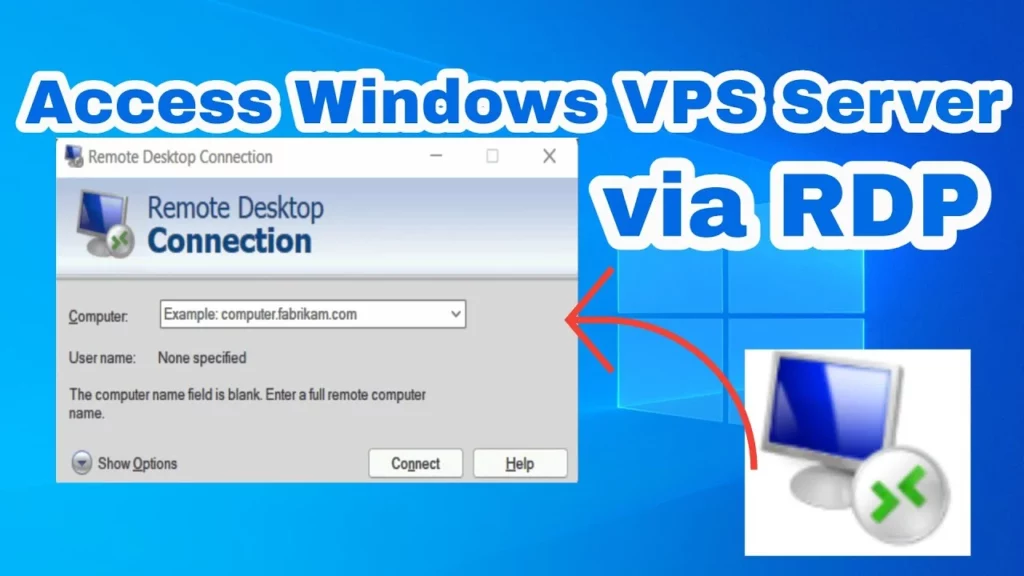Saat mengelola VPS Windows (Virtual Private Server), salah satu tugas terpenting adalah mempelajari cara mengaksesnya dari jarak jauh. Cara paling umum dan efisien untuk masuk ke VPS Windows Anda adalah melalui Remote Desktop Connection (RDC). Fitur bawaan Windows ini memungkinkan pengguna untuk mengakses VPS mereka dari lokasi dan perangkat apa pun. Dalam panduan komprehensif ini, kami akan memberikan petunjuk langkah demi langkah tentang cara masuk ke VPS Windows Anda menggunakan Remote Desktop Connection.
Apa Itu VPS Windows?
VPS Windows adalah server tervirtualisasi yang menjalankan sistem operasi Windows khusus. Tidak seperti lingkungan hosting bersama, di mana banyak pengguna berbagi sumber daya, VPS menyediakan sumber daya khusus bagi pengguna seperti CPU, RAM, dan penyimpanan. Ini memberi Anda kontrol, keandalan, dan skalabilitas yang lebih besar untuk menjalankan aplikasi, meng-hosting situs web, atau mengelola layanan jarak jauh. Lingkungan VPS Windows sangat ideal untuk bisnis, pengembang, dan administrator TI yang perlu menjalankan aplikasi khusus atau mengelola lingkungan server dari jarak jauh. Dengan menggunakan RDC, Anda dapat mengakses VPS Windows Anda dari perangkat apa pun dengan koneksi internet, menjadikannya alat penting untuk manajemen VPS.
Mengapa Menggunakan Koneksi Desktop Jarak Jauh?
Remote Desktop Connection (RDC) adalah alat Windows bawaan yang kuat yang memungkinkan pengguna untuk mengontrol dan mengelola VPS Windows mereka dari mana saja. RDC menyediakan antarmuka yang ramah pengguna yang meniru pengalaman duduk langsung di depan VPS. Ini sangat aman dan nyaman untuk mengakses server jarak jauh, mengelola tugas, dan memecahkan masalah. Beberapa alasan utama untuk menggunakan RDC untuk mengakses VPS Windows Anda meliputi:
- Akses Jarak Jauh: Masuk ke VPS Anda dari lokasi mana pun.
- Kontrol Penuh: Kendali administratif penuh atas server Anda seolah-olah Anda menggunakannya secara lokal.
- Transfer File yang Mudah: Transfer file dengan lancar antara perangkat lokal Anda dan VPS.
- Akses Aman: Enkripsi dan protokol keamanan bawaan untuk melindungi koneksi jarak jauh Anda.
Prasyarat untuk Menggunakan RDC untuk Mengakses VPS Windows
Sebelum Anda dapat masuk ke VPS Windows Anda menggunakan Remote Desktop Connection, Anda memerlukan yang berikut ini:
- Kredensial VPS: Anda memerlukan alamat IP VPS Anda, beserta nama pengguna dan kata sandi yang disediakan oleh penyedia hosting Anda.
- Perangkat Lunak Koneksi Desktop Jarak Jauh: Perangkat lunak ini sudah terinstal pada perangkat Windows. Jika Anda menggunakan macOS, Linux, atau sistem operasi lain, Anda dapat mengunduh aplikasi Microsoft Remote Desktop dari toko aplikasi masing-masing.
- Koneksi Internet yang stabil: Koneksi yang andal memastikan akses yang lancar dan tanpa gangguan ke VPS Anda.
- Remote Desktop Diaktifkan pada VPS: Pastikan Remote Desktop diaktifkan pada VPS Windows Anda.
Masuk ke VPS Windows Anda Menggunakan Koneksi Desktop Jarak Jauh
VPS Windows memberi kita kemudahan penggunaan yang dapat digunakan di komputer dan ponsel, di bawah ini adalah panduan untuk masuk ke VPS di komputer Anda. Pertama-tama, kita harus memiliki VPS dengan sistem operasi Windows yang terinstal, dan jika Anda belum memilikinya, silakan kunjungi VPSWindows untuk menyewa VPS murah yang paling sesuai dengan kebutuhan Anda.
Langkah 1: Ambil Kredensial VPS
Setelah Anda membeli VPS, penjual akan memberi Anda informasi berikut untuk mengakses dan menggunakannya, termasuk IP, nama pengguna, dan kata sandi, misalnya: IP: 123.123.12.11 Nama Pengguna: Administrator Kata Sandi: Test@1234 Jika Anda belum menerima detail ini, hubungi penyedia VPS Anda. Untuk mengakses VPS melalui informasi tersebut, Anda dapat menggunakan perangkat lunak yang tersedia di komputer Windows yang disebut “Remote Desktop Connection”.
Langkah 2. Buka aplikasi Sambungan Desktop Jarak Jauh
Klik Start (menu Windows), ketik“Remote Desktop Connection” di bilah pencarian, buka aplikasi “Remote Desktop Connection”, kotak dialog akan muncul sebagai berikut:
Pada jendela RDC, Anda akan melihat bidang berlabel Komputer. Di sini, masukkan alamat IP VPS Windows Anda. Alamat ini memberi tahu perangkat lunak Remote Desktop tempat menemukan dan menyambungkan ke peladen Anda.
Langkah 2. Masukkan IP, Nama Pengguna, Kata Sandi ke dalam aplikasi Sambungan Desktop Jarak Jauh
Setelah memasukkan alamat IP dan mengklik Hubungkan, prompt login akan muncul. Masukkan nama pengguna dan kata sandi yang disediakan oleh penyedia hosting Anda. Nama pengguna default sering kali adalah “Administrator.” Jika Anda ingin menghindari pengetikan kata sandi setiap saat, Anda bisa mencentang opsi Ingat saya. Namun, pastikan Anda menggunakan perangkat yang aman sebelum mengaktifkan opsi ini.
Setelah Anda memasukkan kata sandi dan terus tekan => OK
Langkah 3. Konfirmasikan keamanan untuk masuk ke VPS
RDC mungkin menampilkan peringatan bahwa identitas komputer jarak jauh tidak dapat diverifikasi. Hal ini terjadi karena VPS tidak memiliki sertifikat SSL yang terinstal untuk koneksi tersebut. Anda bisa mengabaikan peringatan ini dengan aman dan mencentang kotak Jangan tanya saya lagi untuk koneksi ke komputer ini, lalu klik Ya untuk melanjutkan.
Setelah berhasil masuk ke VPS Windows, antarmuka VPS akan terlihat seperti gambar di bawah ini, dan itu berarti VPS Windows Anda Anda sudah siap digunakan. Di sini Anda dapat menggunakan VPS seperti halnya komputer biasa.
Dengan tiga langkah di atas, Anda dapat berhasil masuk ke VPS Anda. Setelah mengakses VPS, Anda harus mengubah kata sandi VPS untuk mengamankan layanan VPS Anda sebaik mungkin.
Kesimpulan
Masuk ke VPS Windows Anda menggunakan Remote Desktop Connection adalah keterampilan penting bagi siapa pun yang mengelola VPS. Dengan mengikuti langkah-langkah ini, Anda dapat mengakses server Anda dengan aman dari mana saja dan melakukan berbagai tugas administratif. Remote Desktop menawarkan cara yang andal, efisien, dan aman untuk berinteraksi dengan VPS Windows Anda, membuat manajemen server menjadi nyaman dan lancar. Terima kasih telah mengikuti blog VPSWindows.com. Kami berusaha keras untuk memberi Anda pengetahuan yang berguna tentang manajemen VPS Windows dan Linux, membantu Anda memaksimalkan layanan hosting Anda. Untuk tutorial dan tips lainnya, pastikan untuk sering-sering berkunjung kembali!